Cómo gestionar grupos de contactos en el Samsung Galaxy S4


Hay mucha gente que no tiene WhatsApp. Puede que a muchos les cueste creerlo, pero es verdad. La forma de comunicación utilizada por ellos es el tradicional (y pronto desaparecido) mensaje de texto. Es más si tú te quieres comunicar con ellos, también tendrás que utilizar este método. Hace tiempos os contamos cómo crear, editar y salir de grupos de WhatsApp. Ahora es el turno de dedicar un artículo a cómo gestionar grupos de contactos, en este caso, en el Samsung Galaxy S4.

Cómo crear un grupo de contactos
Por ejemplo, yo voy a crear un grupo llamado AndroidPIT para añadir allí a todos los contactos del trabajo. Ahora que se acercan las fiestas navideñas también podemos crear uno llamado Familia. El modo es muy sencillo.
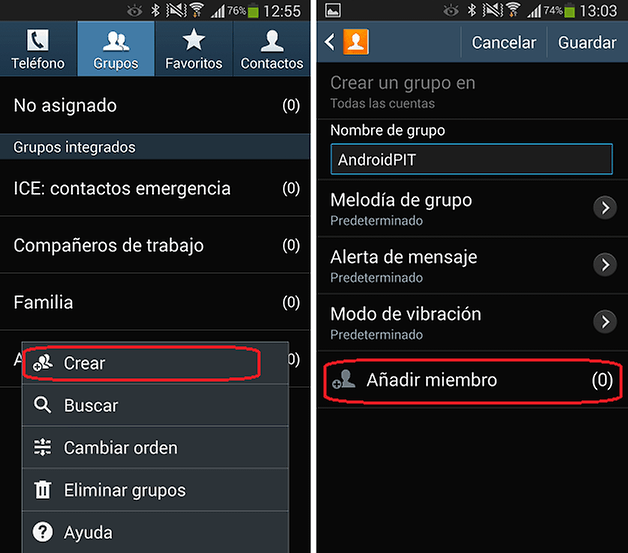
- Abrimos Contactos de nuestro Samsung Galaxy S4.
- Hacemos clic en Grupos. Allí veremos sugerencias de nombres de grupos.
- Pulsamos en Menú y elegimos la opción Crear.
- Antes de guardar podemos añadir varios contactos al grupo a través de la última opción Añadir miembro. Ahora sí, hacemos clic en Guardar.
Cómo añadir personas al grupo de contactos
Ahora que hemos creado un grupo puede suceder que se nos haya olvidado alguien. Así es como podéis añadir personas a un grupo ya creado:
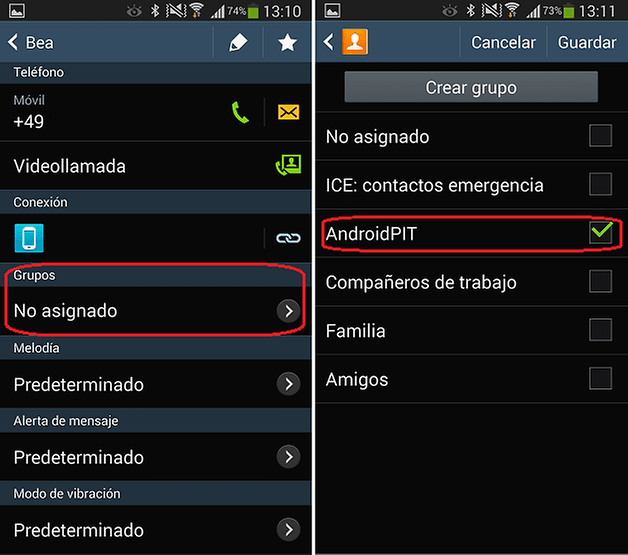
- Abrimos Contactos y buscamos el contacto que queremos añadir.
- Hacemos clic sobre el contacto. Se nos abre un menú donde veremos que en la opción Grupos aparece No asignado.
- Solo tenemos que hacer clic y asignar el grupo que queramos.
- Por último, Guardar. ¡Ya está!
Cómo enviar un mensaje a un grupo
Una vez tengamos nuestro grupo creado y con contactos en él llega el momento de ponerlo en práctica.
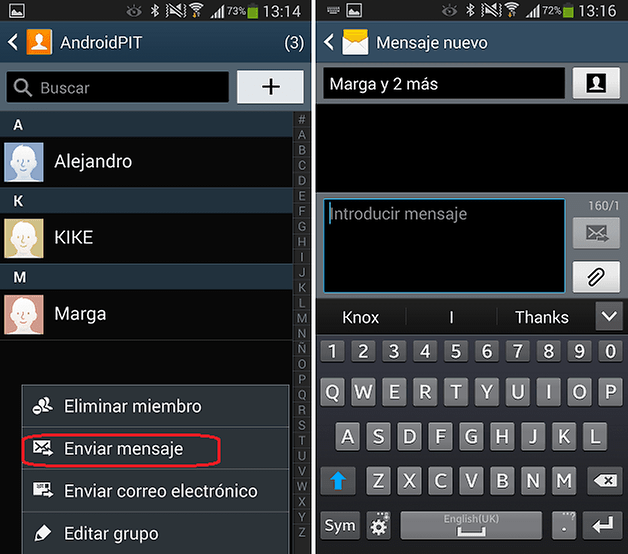
- Una vez más, abrimos Contactos.
- Seleccionamos la pestaña de Grupos y elegimos el grupo al que queremos enviar el mensaje.
- Hacemos clic en la tecla de Menú y seleccionamos Enviar mensaje.
- Ahora podemos elegir personas concretas del grupo o a todos a través de la opción Seleccionar Todo.
- Escribimos nuestro mensaje y ¡listo!






Contenido editorial recomendado
Con su consentimiento, aquí se cargan contenidos externos.
Al hacer clic en el botón anterior, acepta que se le muestren contenidos externos. En el proceso pueden transmitirse datos personales a terceros proveedores. Encontrará más información al respecto en nuestro Política de privacidad.